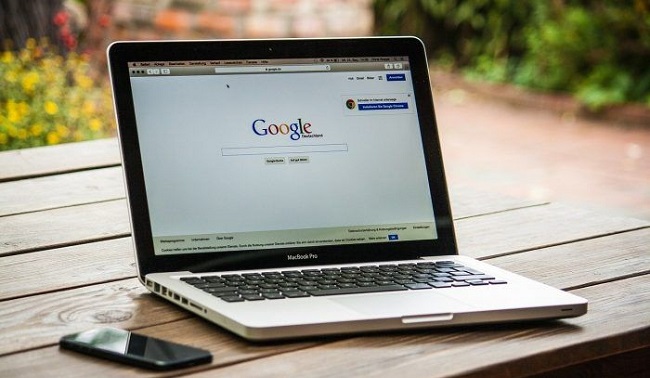Es la única herramienta online que puede rivalizar con el Word de Microsoft. Al fin y al cabo, es un software 100% gratuito compatible con casi todos los dispositivos existentes.
Prácticamente todo el mundo usa Documentos y muchos lo hacen a diario. Si no es en el trabajo, ayuda a llevar las tareas de casa o a colaborar con amigos de todos los rincones en proyectos.

Pese a su uso universal, muy poca gente conoce a fondo esta herramienta de Google. Por ejemplo, ¿sabes que puedes usarla como transcriptor de archivos de vídeo o audio? ¿O que puedes recuperar versiones muy antiguas de tus documentos? Aquí tienes un repaso a los mejores trucos, secretos y funciones de Documentos de Google.

1. Abrir un nuevo Documento de Google: solo tienes que abrir una nueva pestaña en Chrome, teclear doc.new en la barra de navegación y, ¡ya está! Este truco sirve para abrir rápidamente otros servicios de Google Documentos: doc.new, docs.new, document.new, documents.new, Hojas de cálculo, Presentaciones, Formularios, Calendario, Sites, Keep.

2. Interactuar con los comentarios en los documentos: una de las ventajas de Documentos de Google con respecto a otros programas similares es su aspecto colaborativo. Por ejemplo, puedes añadir comentarios para dar feedback a los documentos de compañeros de trabajo.

3. Cambiar de color un documento: colorear tus Documentos de Google es una buena idea para clasificarlos visualmente. ¿Tienes muchos Documentos que deben ser revisados cuanto antes? Ponlos en rojo. ¿Has completado todas las tareas listadas? Déjalo en verde. Para cambiar de color un Documento, ve a Archivo y Configuración de la Página. Haz clic en Color de la página para cambiarlo a un color predeterminado o editar el tuyo propio.

4. Dibujar en Documentos de Google: a veces un dibujo es la mejor forma de expresar una idea. ¿Sabes que puedes dibujar en Documentos de Google como si del Paint se tratase? Solo tienes que ir a Insertar, Dibujo y Nuevo para demostrar tus habilidades artísticas. Pero ojo: este método puede provocar que pierdas el tiempo realizando trazos adicionales en lugar de ser productivo.
Le puede interesar: Escribir noticias e historias es parte de los poderes de los periodistas
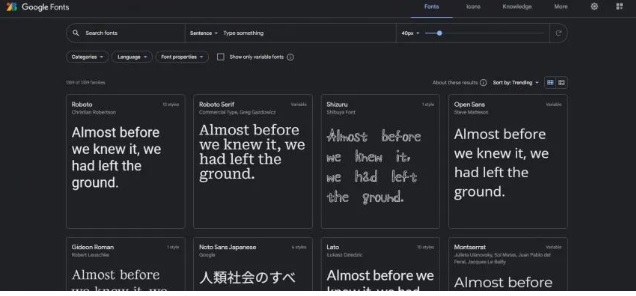
5. Mirar el número de palabras que llevas mientras escribes: ve a Herramientas, Contar Palabras y habilita la opción Mostrar recuento de palabras al escribir para que te salga un pequeño recuadrito mientras redactas.

6. Utilizar la función de dictado para transcribir audios: quizás desconoces la herramienta Escribir por voz de Documentos de Google. Es un dictado virtual que va de perlas cuando te resulta más rápido hablar que escribir. Más allá de su función principal, también la puedes usar como herramienta de transcripción para vídeos o audios.
Se recomienda que primero inicies el audio o el vídeo a transcribir y que luego le des grabar. ¿Por qué? Esta función se cierra automáticamente si abandonas Documentos de Google por cualquier motivo. Así que si empiezas la grabación y luego le das a iniciar el audio, la grabación se detendrá. No hagas nada más mientras estés con esta tarea. Hasta darle clic a una notificación puede cancelarlo todo. Ten en cuenta que la transcripción no será perfecta. Tendrás que hacer un repaso para aclarar palabras, añadir signos, pero la parte dura ya estará hecha.

7. Trabajar offline para evitar distracciones: el internet es un arma de doble filo para un trabajador productivo, por un lado, ofrece acceso a un sinfín de herramientas útiles y en todo momento puedes caer en la tentación y perder tiempo en redes sociales o con un videojuego. Los expertos siempre recomiendan desconectarse literalmente, quitar el acceso a internet, para tener rachas de concentración.
Antes que nada debes instalar en tu PC la extensión Documentos de Google sin conexión. Es gratuita y es oficial de Google. Luego, ve al documento de turno, dale a Archivo y luego a Activar acceso sin conexión. Sabrás que ha ido bien porque te saldrá un tick al lado. La próxima vez que te conectes con ese ordenador, los cambios que hayas hecho se trasladarán a Google Drive.

8. Crea tu diccionario personal: aunque el corrector de Google Drive es muy completo, no es perfecto. No tiene en cuenta palabras muy específicas o jerga especializada y como resultado, cada vez que escribas un término que sabes que es correcto, Documentos de Google te lo subrayará para que lo arregles. Muy molesto, ¿verdad? La buena noticia es que puedes crear tu propio diccionario y añadir palabras para que el corrector deje de molestarte. Solo tienes que ir a Herramientas, Ortografía y gramática y Diccionario personal.
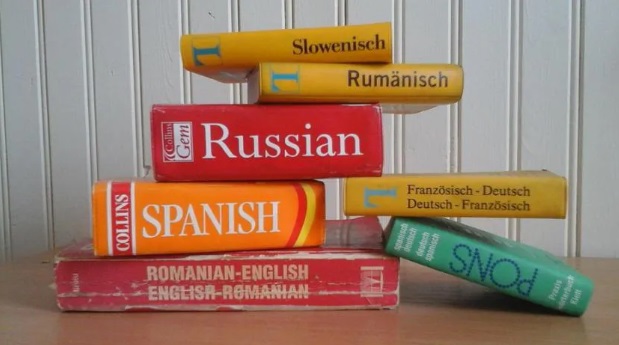
9. Recuperar versiones anteriores del documento: en realidad, Documentos de Google te permite revisionar casi todas las versiones anteriores del documento. De esta forma, puedes recuperar fragmentos importantes que quizás borraste sin querer, o simplemente ver los cambios que se han producido en un texto tan lejano que ni lo recuerdas completamente. Para acceder a este modo, solo tienes que ir a Archivo, Historial de versiones, Ver historial de versiones y listo.